Как я могу исправить ошибку активации сетевого подключения в Kali Linux
Другое полезное руководство / / August 05, 2021
Дистрибутив Linux Kali на основе Debian был разработан для цифровой криминалистики и тестирования на проникновение. Многие пользователи пробовали это на своих установках с помощью VMWare, двойной загрузки, эмуляторов или другими подобными способами. Однако, хотя они могут его успешно установить, настоящая проблема возникает, как только они пытаются установить онлайн-соединение. Они получают сообщение об ошибке, что активация сетевого подключения не удалась в Kali Linux.
Ошибка активации сетевого подключения ||| Решение? от Калилинукс
Это не редкий случай, но в последнее время, похоже, довольно много пользователей сталкиваются с этой ошибкой. Многие высказывали эту озабоченность на различных онлайн-форумах, включая Кали Форум, Обмен стеков Unix, Quora, и даже Reddit (см. выше). Так что, если вы также относитесь к группе пользователей, которые постоянно сталкиваются с этой ошибкой, то вы попали в нужное место. Сегодня мы покажем вам, как исправить ошибку активации сетевого подключения в Kali Linux. Следуйте.

Как исправить ошибку активации сетевого подключения в Kali Linux Error
Цель, которую мы пытаемся достичь, может быть достигнута двумя разными методами: проводником и командным окном. В этом уроке мы объясним оба из них. Вам следует попробовать любую из двух сред, в которой вы чувствуете себя более комфортно. Окончательное исправление будет одинаковым в обоих случаях, просто выбранный путь будет другим. В этой заметке, вот инструкции по устранению проблемы с активацией сетевого подключения в Kali Linux.
Метод 1: через проводник
- Для начала нажмите «Места» и в появившемся раскрывающемся меню выберите «Компьютер».
- Затем перейдите в папку etc и найдите в ней папку NetworkManager.
- Найдите файл NetworkManager.conf. Это файл конфигурации. Щелкните его правой кнопкой мыши и выберите «Открыть в текстовом редакторе».
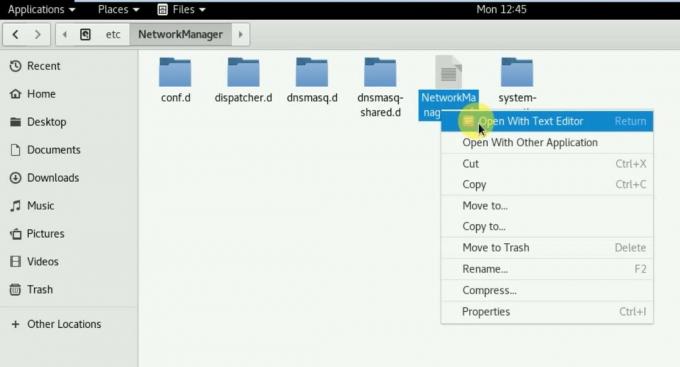
- Там вы найдете строку managed = false. Измените его следующим образом:
управляемый = правда
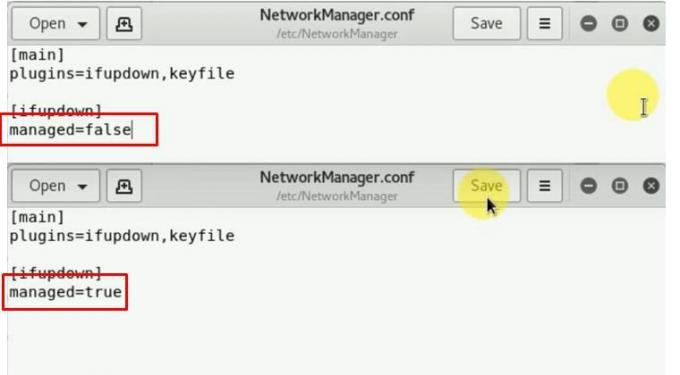
- Затем нажмите Сохранить в правом верхнем углу, чтобы сохранить это изменение.
- Теперь нам нужно перезапустить сетевой менеджер. Для этого запустите окно Терминала и выполните следующую команду:
перезапуск диспетчера сервисной сети

- Вот и все. Вы должны были успешно исправить ошибку активации сетевого подключения в Kali Linux. Однако, если вы столкнулись с какими-либо проблемами при использовании вышеуказанного метода, попробуйте следующий обходной путь, описанный ниже.
Метод 2: через окно терминала
Весь процесс, прямо от поиска файла NetworkManager.conf до изменения «управляемого» значения, будет выполняться прямо из самого Командного окна. Выполните следующие шаги:
- Для начала вам нужно будет запустить окно Терминала. Есть много способов сделать это, самый простой из них - щелкнуть правой кнопкой мыши на рабочем столе и выбрать опцию Открыть окно терминала.
- Теперь мы изменим каталог и получим доступ к файлу NetworkManager.conf. Для этого введите следующую команду:
cd / etc / NetworkManager
- Далее мы выведем список всех файлов этого каталога с помощью следующей команды:
ls -l

- В появившемся списке вы должны увидеть файл NetworkManager.conf. Мы попробуем получить к нему доступ следующим образом:
nano NetworkManager.conf
- Теперь вы должны увидеть ключевое слово managed = false. Сделайте следующие изменения:
управляемый = правда
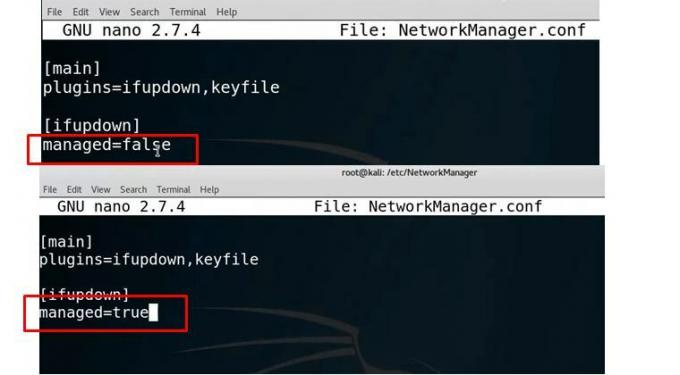
- Нажмите Ctrl + O, чтобы сохранить эту модификацию, затем нажмите Enter, а затем Ctrl + X для выхода.
- Как и раньше, теперь нам придется перезапустить сетевой менеджер. Используйте для этого команду ниже:
перезапуск диспетчера сервисной сети

- Вот и все. Если вы хотите проверить, успешно ли установлено соединение, мы можем проверить связь с веб-сайтом и посмотреть, передаются ли пакеты данных или нет. Давайте пингуем Google.com с помощью следующей команды.
пинг google.com

- Теперь вы должны увидеть x количество байтов, полученных от Google.com. Это означает, что соединение было успешно установлено.
И с этим мы также исправили проблему с ошибкой активации сетевого подключения в Kali Linux. Что ж, это был один из таких советов. Есть еще множество таких советов, в том числе Советы и хитрости iPhone, Советы и хитрости для ПК, а также Советы и хитрости для Android что заслуживает вашего внимания. Проверьте и их.



